Wps是一款使用率非常高的国产办公软件,很多小伙伴都是用过,并且Wps拥有强大的云端同步功能可以保障用户随时随地访问同步到云端的文件,不过很多小伙伴不清楚这个功能要如何开启,那么下面就和小编一起来看看Wps打开文档云同步的方法吧。
Wps打开文档云同步的方法
1、打开电脑中的WPS软件。
wps表格怎么调整表格大小?wps表格调整表格大小的方法
wps表格怎么调整表格大小?最近有小伙伴们在使用wps表格的时候遇到一些问题,想进行wps表格的大小调整,那应该怎么办呢?还不清楚的小伙伴们不用担心,小编这就带来解决方法,快跟着小编一起来看看吧,希望可以给到你帮助!
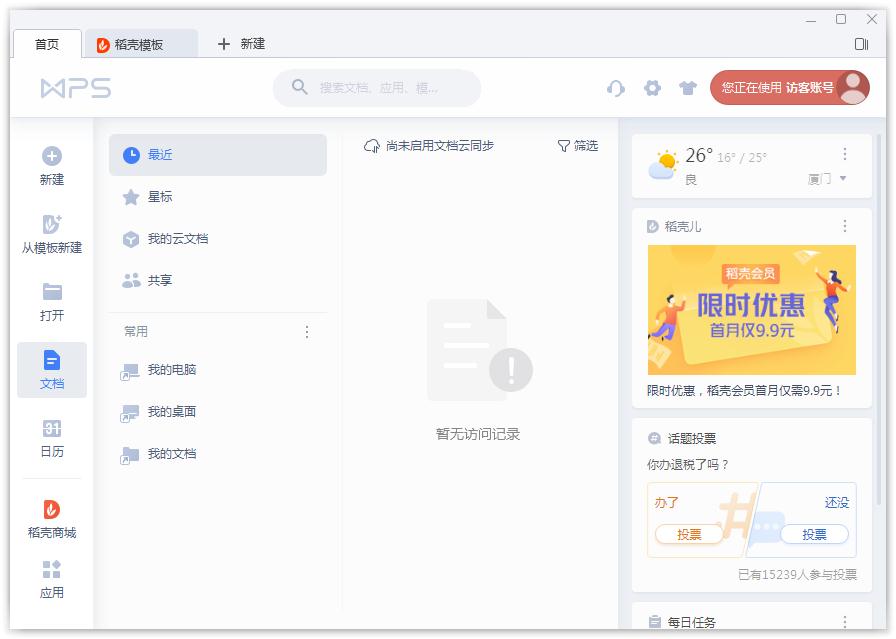
2、点击“全局设置”图标。
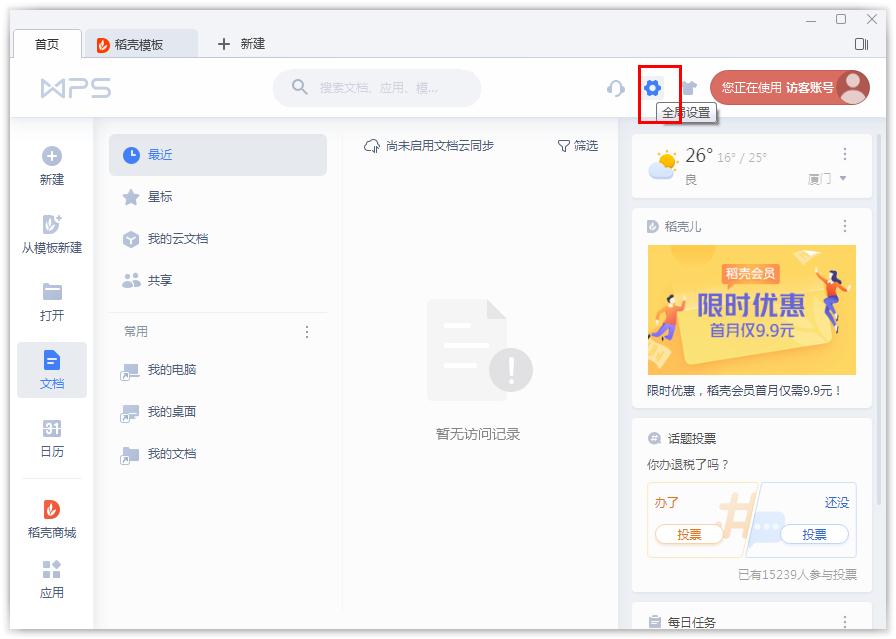
3、点击下拉菜单的“设置”。
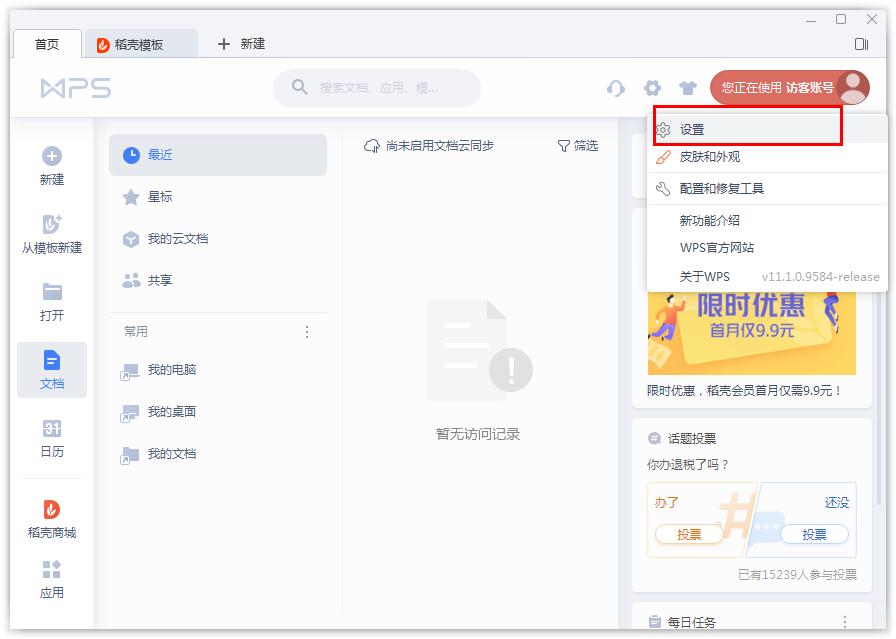
4、跳转到设置界面后,点击文档云同步的开关开启“文档云同步”功能,就可以从别的电脑或手机访问这台电脑打开过的文档了。
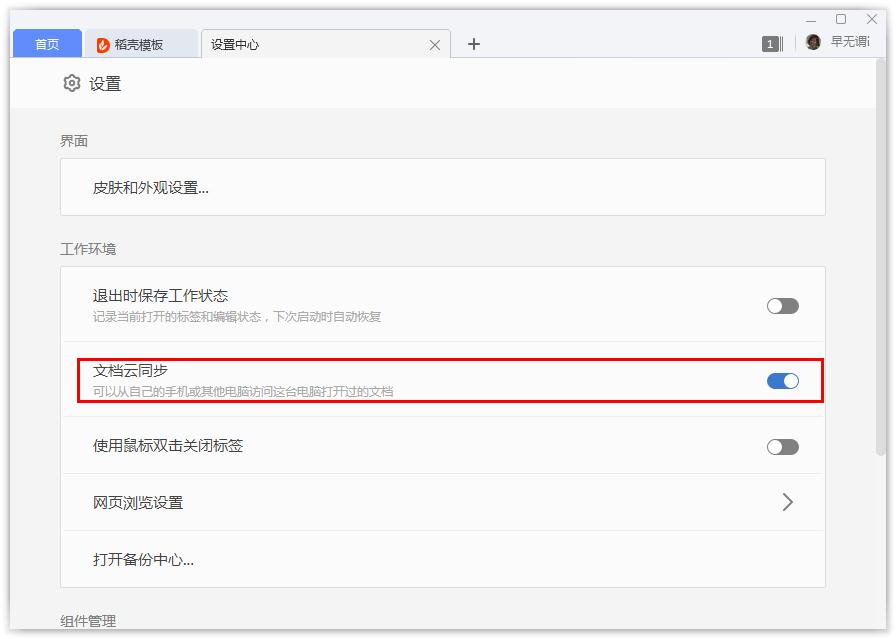
wps表格分两页断开怎么办?wps表格分两页断开的解决方法
wps表格分两页断开怎么办?最近有小伙伴们询问小编关于在使用wps的过程中表格分成两页断开了,不知道应该怎么办,想问问小编解决方法。还不清楚的小伙伴们不用担心,小编这就带来了解决方法,快跟着小编一起来看看吧!




